'>
நீங்கள் பார்க்கிறீர்கள் என்றால் பிழை குறியீடு 0x8024200d விண்டோஸ் புதுப்பிப்பைச் செய்யும்போது,நீ தனியாக இல்லை. பல விண்டோஸ் பயனர்கள் இதைப் புகாரளிக்கின்றனர். விண்டோஸ் கணினியின் புதிய உருவாக்கத்திற்கு புதுப்பிக்க முயற்சிக்கும்போது இந்த பிழைக் குறியீடு பொதுவாக தோன்றும். சில புதுப்பிப்பு கோப்புகள் காணவில்லை அல்லது சிதைந்துள்ளன என்பதே இதன் பின்னணியில் உள்ள காரணம்.
நல்ல செய்தி நீங்கள் அதை சரிசெய்ய முடியும். நாங்கள் கீழே பட்டியலிட்டுள்ள தீர்வுகளில் ஒன்றைப் பயன்படுத்தி சிக்கலை மிக எளிதாக சரிசெய்ய முடியும். நீங்கள் அனைத்தையும் முயற்சிக்க வேண்டியதில்லை. நீங்கள் வேலை செய்யும் ஒன்றைக் கண்டுபிடிக்கும் வரை பட்டியலில் இருந்து கீழே செல்லுங்கள்.
- விண்டோஸ் புதுப்பிப்பு சரிசெய்தல் இயங்குகிறது
- விண்டோஸ் புதுப்பிப்பு சேவையை மறுதொடக்கம் செய்கிறது
- கணினி கோப்பு சரிபார்ப்பை இயக்குகிறது
- மைக்ரோசாப்ட் புதுப்பிப்பு பட்டியலிலிருந்து புதுப்பிப்புகளை கைமுறையாக பதிவிறக்குகிறது
முறை 1: விண்டோஸ் புதுப்பிப்பு சரிசெய்தல் இயங்குகிறது
நீங்கள் பதிவிறக்கம் செய்து இயக்கலாம் விண்டோஸ் புதுப்பிப்பு சரிசெய்தல் விண்டோஸ் புதுப்பிப்பு தொடர்பான ஏதேனும் சிக்கல்களைத் தானாகவே கண்டறிந்து தீர்க்க.
1) கிளிக் செய்க இங்கே விண்டோஸ் புதுப்பிப்பு சரிசெய்தல் பதிவிறக்க.
2) பதிவிறக்கிய கோப்பை இருமுறை கிளிக் செய்யவும் ( WindowsUpdate.diagcab ) சரிசெய்தல் இயக்க, பின்னர் கிளிக் செய்யவும் அடுத்தது .
உங்கள் தற்போதைய இயக்க முறைமை விண்டோஸ் 7 என்றால் , சரிசெய்தல் செயல்முறையை முடித்து செயல்முறை முடிவைக் காண்பிக்கும் வரை நீங்கள் காத்திருக்க வேண்டும். உங்கள் தற்போதைய இயக்க முறைமை விண்டோஸ் 8 அல்லது விண்டோஸ் 10 என்றால் , நீங்கள் கீழே உள்ள படிகளைப் பின்பற்ற வேண்டியிருக்கலாம்.

3) விண்டோஸ் புதுப்பிப்பு சரிசெய்தல் மிகச் சமீபத்திய பதிப்பு இருந்தால், அதை இயக்க கிளிக் செய்க.
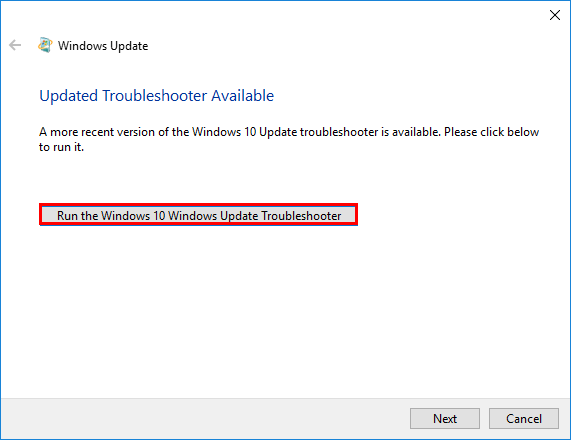
4) விண்டோஸ் புதுப்பிப்பு சரிசெய்தல் புதிய பதிப்பில், கிளிக் செய்யவும் அடுத்தது . உங்கள் கணினியில் கிடைக்கக்கூடிய புதுப்பிப்புகளை சரிசெய்தல் சரிபார்க்கும்.
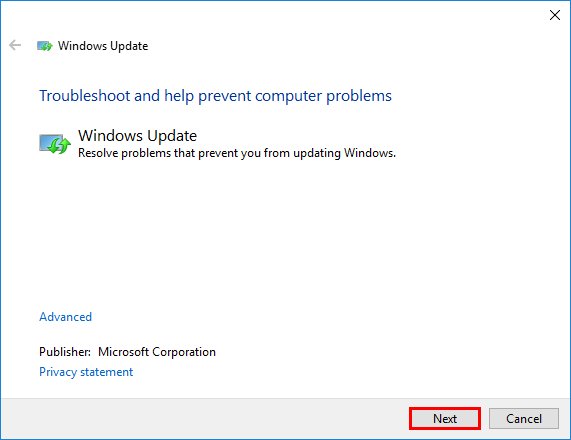
5) கிளிக் செய்க இந்த பிழைத்திருத்தத்தைப் பயன்படுத்துங்கள் புதுப்பிப்பு செயல்முறையை உடனடியாக பின்னணியில் தொடங்க.
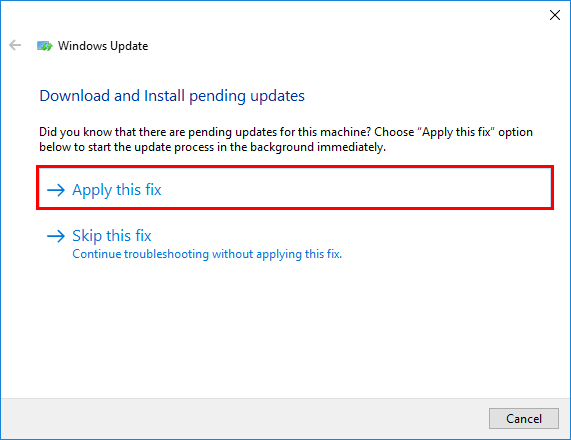
சரிசெய்தல் உங்களுக்கான சிக்கலை சரிசெய்ய முயற்சிக்கும். உங்கள் கணினியை மறுதொடக்கம் செய்து விண்டோஸ் புதுப்பிப்பை மீண்டும் செய்ய முயற்சி செய்யலாம். இது இன்னும் வேலை செய்யவில்லை என்றால், அடுத்த முறையை முயற்சிக்கவும்.
முறை 2: விண்டோஸ் புதுப்பிப்பு சேவையை மறுதொடக்கம் செய்தல்
விண்டோஸ் புதுப்பிப்பு சேவையில் ஏதேனும் தவறு இருந்தால் இந்த பிழைக் குறியீட்டைக் காணலாம். இந்த சிக்கலை தீர்க்க விண்டோஸ் புதுப்பிப்பு சேவையை மறுதொடக்கம் செய்ய முயற்சி செய்யலாம். அதை எப்படி செய்வது என்பது இங்கே:
1) உங்கள் விசைப்பலகையில், அழுத்தவும் விண்டோஸ் லோகோ விசை மற்றும் ஆர் ரன் உரையாடலைத் திறக்க அதே நேரத்தில், தட்டச்சு செய்க services.msc அழுத்தவும் உள்ளிடவும் சேவைகள் சாளரத்தைத் திறக்க.
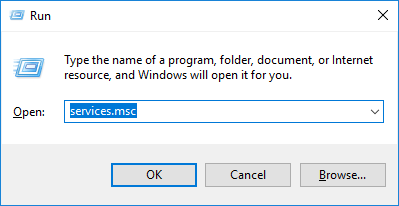
2) வலது கிளிக் விண்டோஸ் புதுப்பிப்பு தேர்ந்தெடு நிறுத்து அதன் தற்போதைய நிலை “இயங்கும்” என்றால். விண்டோஸ் புதுப்பிப்பு சேவை இயங்கவில்லை என்றால், தயவுசெய்து இந்த படிநிலையைத் தவிர்க்கவும்.
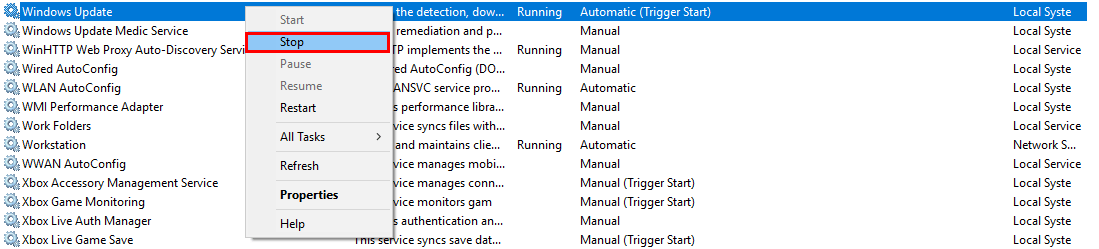
3) உங்கள் விசைப்பலகையில், அழுத்தவும் விண்டோஸ் லோகோ விசை மற்றும் இருக்கிறது திறக்க அதே நேரத்தில் கோப்பு எக்ஸ்ப்ளோரர் .கீழே உள்ள பாதையை நகலெடுத்து முகவரி பட்டியில் ஒட்டவும், பின்னர் அழுத்தவும் உள்ளிடவும் செல்ல உங்கள் விசைப்பலகையில் தரவு சேமிப்பகம் கோப்புறை.
சி: விண்டோஸ் மென்பொருள் விநியோகம் டேட்டாஸ்டோர்
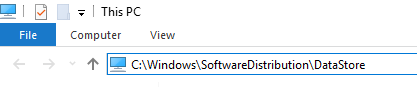
4) கோப்புறையில் உள்ள எல்லா கோப்புகளையும் நீக்கு தரவு சேமிப்பகம் .
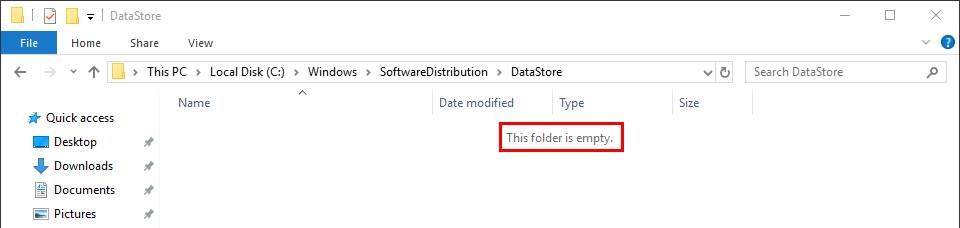
5) உங்கள் விசைப்பலகையில், அழுத்தவும் விண்டோஸ் லோகோ விசை மற்றும் இருக்கிறது திறக்க அதே நேரத்தில் கோப்பு எக்ஸ்ப்ளோரர் . கீழே உள்ள பாதையை நகலெடுத்து முகவரி பட்டியில் ஒட்டவும், பின்னர் அழுத்தவும் உள்ளிடவும் திறக்க உங்கள் விசைப்பலகையில் பதிவிறக்க Tamil கோப்புறை.
சி: விண்டோஸ் மென்பொருள் விநியோகம் பதிவிறக்கம்
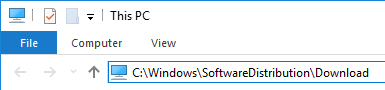
6) கோப்புறையில் உள்ள எல்லா கோப்புகளையும் நீக்கு பதிவிறக்க Tamil .
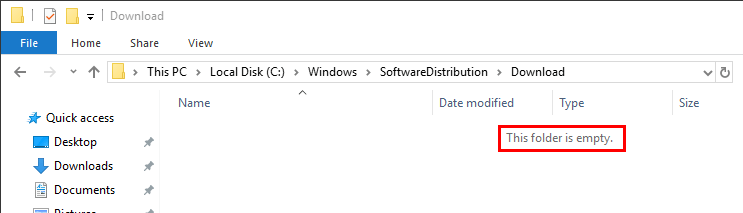
7) சேவைகள் சாளரத்தில், வலது கிளிக் செய்யவும் விண்டோஸ் புதுப்பிப்பு தேர்ந்தெடு தொடங்கு .
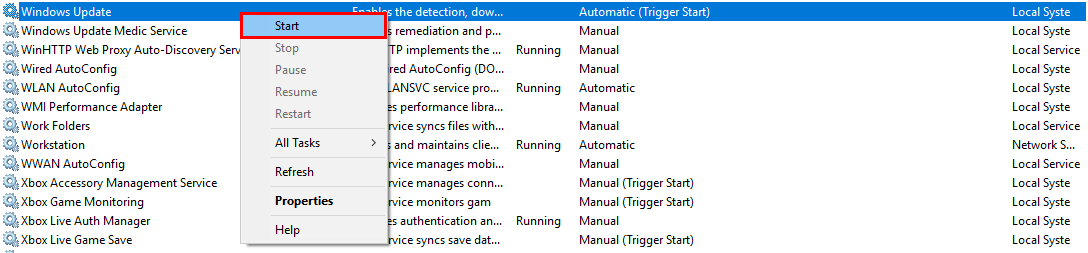
நீங்கள் விண்டோஸ் புதுப்பிப்பைச் செய்ய முடியுமா இல்லையா என்பதைப் பார்க்க விண்டோஸ் புதுப்பிப்பை மீண்டும் சரிபார்க்கவும். இது இன்னும் செயல்படவில்லை என்றால், அடுத்த முறையை முயற்சிக்கவும்.
முறை 3: கணினி கோப்பு சரிபார்ப்பை இயக்குதல்
கணினி கோப்பு சரிபார்ப்பு விண்டோஸ் கணினி கோப்புகளில் உள்ள ஊழல்களை ஸ்கேன் செய்து சிதைந்த கோப்புகளை மீட்டெடுக்கலாம். நீங்கள் விண்டோஸ் புதுப்பிப்புகளை நிறுவத் தவறும்போது, அது சில ஊழல் பிழையால் ஏற்படக்கூடும். இந்த வழக்கில், கணினி கோப்பு சரிபார்ப்பை இயக்குவது இந்த சிக்கலை தீர்க்க உங்களுக்கு உதவக்கூடும்.
1) உங்கள் விசைப்பலகையில், அழுத்தவும் விண்டோஸ் லோகோ விசை பின்னர் தட்டச்சு செய்க cmd தேடல் பெட்டியில். நீங்கள் பார்க்கும்போது கட்டளை வரியில் முடிவுகளின் பட்டியலில், அதை வலது கிளிக் செய்து தேர்ந்தெடுக்கவும் நிர்வாகியாக செயல்படுங்கள் . உங்களிடம் அனுமதி கேட்கப்படும். கிளிக் செய்க சரி இயக்க கட்டளை வரியில் .
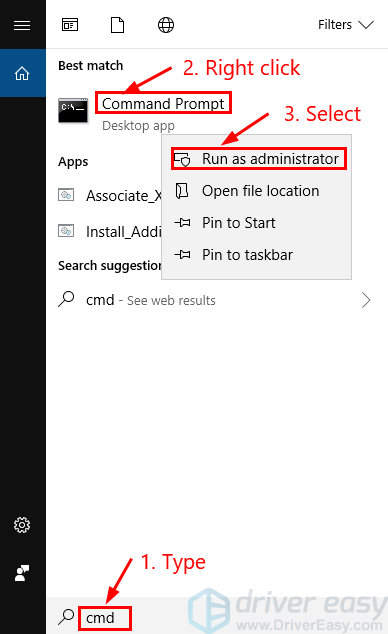
2) உங்கள் விசைப்பலகையில், கீழே உள்ள கட்டளையைத் தட்டச்சு செய்து அழுத்தவும் உள்ளிடவும் . உங்கள் தற்போதைய இயக்க முறைமை விண்டோஸ் 7 என்றால், தயவுசெய்து இந்த படிநிலையைத் தவிர்க்கவும்.
DISM.exe/ ஒன்மற்றவை/ சிமெலிந்த படம்/ மீட்டெடுப்புஇந்த கட்டளை செயல்பாடு முடிவடைய பல நிமிடங்கள் ஆகலாம்.
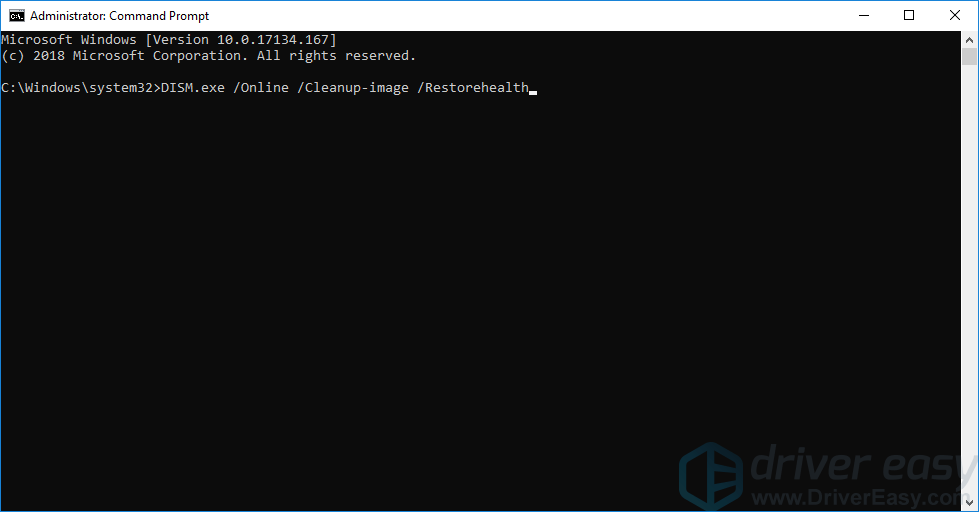
3) இந்த கட்டளை செயல்பாடு முடிந்ததும், உங்கள் விசைப்பலகையில், பின்வரும் கட்டளையைத் தட்டச்சு செய்து அழுத்தவும் உள்ளிடவும் .
sfc/ஊடுகதிர்இப்போதுகட்டளை செயல்பாடு முடிவடைய சிறிது நேரம் ஆகலாம்.
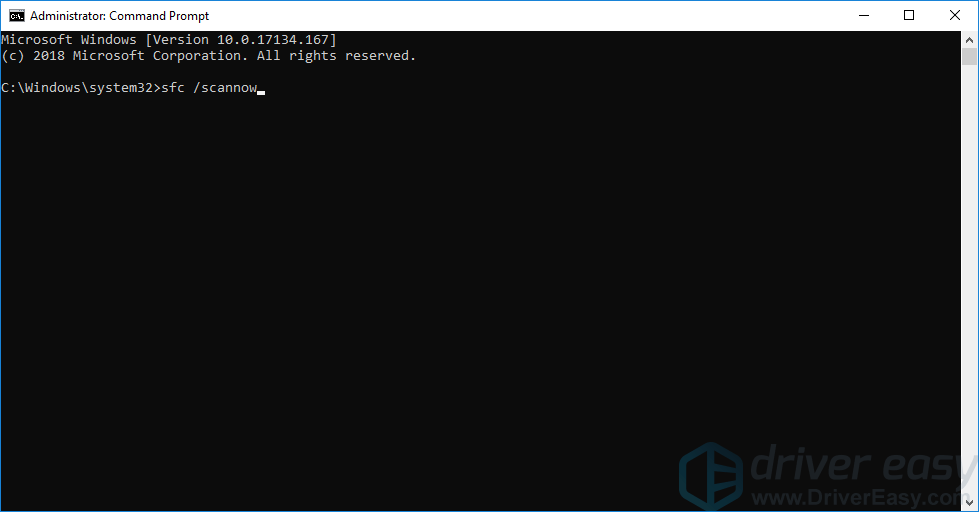
4) இந்த கட்டளை செயல்பாடு முடிந்ததும், மூடு கட்டளை வரியில் மற்றும் இயக்கவும் விண்டோஸ் புதுப்பிப்பு இந்த முறை செயல்படுகிறதா இல்லையா என்பதை மீண்டும் சரிபார்க்க. உங்கள் விண்டோஸ் கணினிக்கான புதுப்பிப்புகளை நிறுவ நீங்கள் இன்னும் தவறினால், அடுத்த முறையை முயற்சிக்கவும்.
முறை 4: மைக்ரோசாஃப்ட் புதுப்பிப்பு பட்டியலிலிருந்து புதுப்பிப்புகளை கைமுறையாக பதிவிறக்குகிறது
மேலே குறிப்பிட்டுள்ள அனைத்து முறைகளும் உங்களுக்காக வேலை செய்யவில்லை என்றால், நீங்கள் நிறுவத் தவறிய புதுப்பிப்புகளைப் பதிவிறக்க முயற்சி செய்யலாம் மைக்ரோசாஃப்ட் புதுப்பிப்பு பட்டியல் அவற்றை கைமுறையாக நிறுவவும்.
1) உங்கள் விசைப்பலகையில், அழுத்தவும் விண்டோஸ் லோகோ விசை மற்றும் தட்டச்சு செய்க விண்டோஸ் புதுப்பிப்பு , பின்னர் அழுத்தவும் உள்ளிடவும் விண்டோஸ் புதுப்பிப்பைத் திறக்க.
2) கிளிக் செய்க புதுப்பிப்பு வரலாற்றைக் காண்க நீங்கள் நிறுவத் தவறிய புதுப்பிப்புகளைச் சரிபார்க்க. எடுத்துக்காட்டாக, நீங்கள் KB3006137 புதுப்பிப்பை நிறுவத் தவறினால், நீங்கள் புதுப்பிப்பை பதிவிறக்கம் செய்து கைமுறையாக நிறுவலாம்.
3) உங்கள் கணினி வகையைக் காண கீழேயுள்ள வழிமுறைகளைப் பின்பற்றவும்:
நான். உங்கள் விசைப்பலகையில், அழுத்தவும் விண்டோஸ் லோகோ விசை மற்றும் ஆர் ரன் உரையாடலைத் திறக்க அதே நேரத்தில். வகை cmd அழுத்தவும் உள்ளிடவும் கட்டளை வரியில் திறக்க.
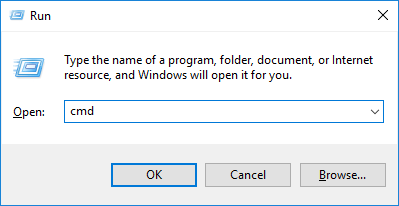
ii. கட்டளை வரியை தட்டச்சு செய்க systeminfo அழுத்தவும் உள்ளிடவும் உங்கள் கணினி வகையைக் காண.
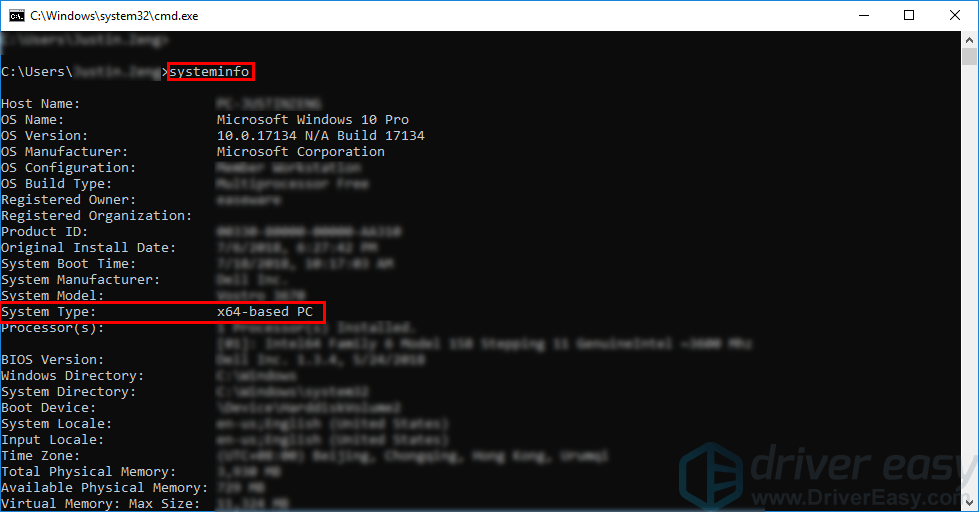
' எக்ஸ் 64 அடிப்படையிலான பிசி ”உங்கள் விண்டோஸ் ஓஎஸ் 64 பிட் என்பதைக் குறிக்கிறது; “ எக்ஸ் 86 அடிப்படையிலான பிசி ”அதாவது உங்கள் விண்டோஸ் ஓஎஸ் 32 பிட் ஆகும்.
4) வருகை மைக்ரோசாஃப்ட் புதுப்பிப்பு பட்டியல் .
5) நீங்கள் பதிவிறக்க விரும்பும் புதுப்பிப்பு எண்ணைத் தட்டச்சு செய்க. இந்த எடுத்துக்காட்டில், KB என தட்டச்சு செய்க3006137 பின்னர் கிளிக் செய்யவும் தேடல் .
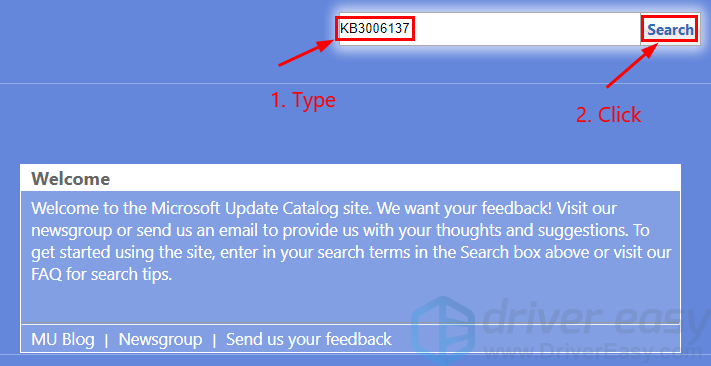
6) தேடல் முடிவுகளின் பட்டியலில், உங்கள் இயக்க முறைமைக்கான சரியான புதுப்பிப்பைத் தேர்ந்தெடுத்து கிளிக் செய்க பதிவிறக்க Tamil .
உங்கள் விண்டோஸ் ஓஎஸ் 64-பிட் என்றால், அதன் பெயரைக் கொண்ட புதுப்பிப்பை நீங்கள் பதிவிறக்க வேண்டும் “ x64- அடிப்படையிலானது ”. 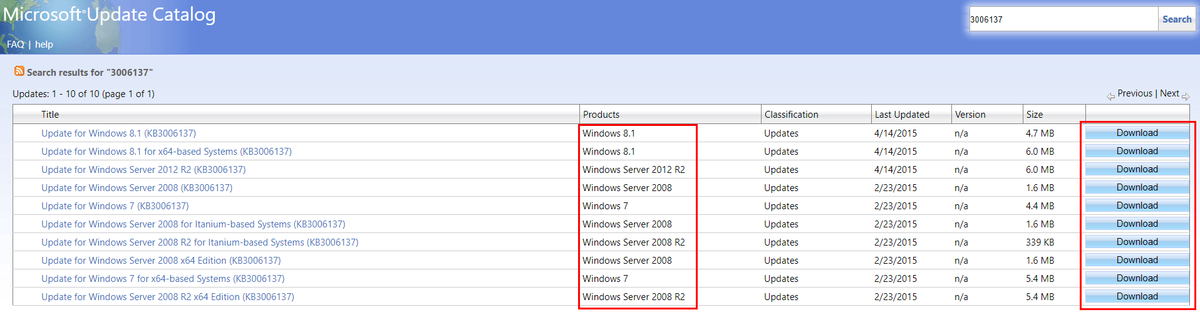
7) பாப்-அப் சாளரத்தில், புதுப்பிப்புகளைப் பதிவிறக்குவதைத் தொடங்க இணைப்பைக் கிளிக் செய்க.
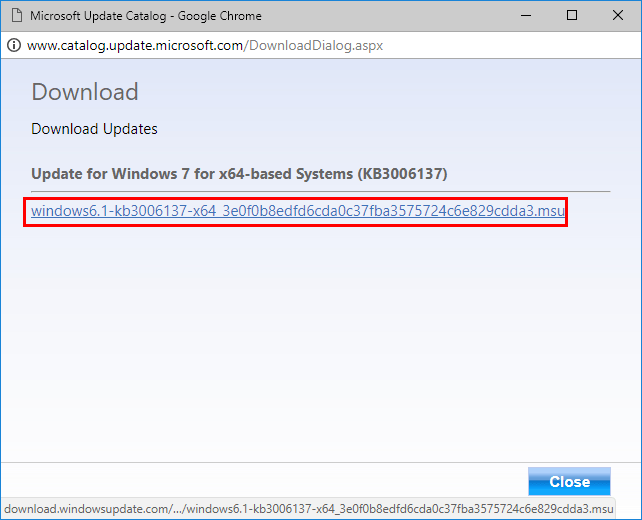
8) பதிவிறக்கம் செய்யப்பட்ட கோப்பை இருமுறை கிளிக் செய்து, புதுப்பிப்பை நிறுவ திரையில் உள்ள வழிமுறைகளைப் பின்பற்றவும்.
![[தீர்ந்தது] உங்கள் கணினியால் 2022ஐத் தொடங்க முடியவில்லை](https://letmeknow.ch/img/knowledge/87/your-computer-was-unable-start-2022.png)

![நகரங்களை எவ்வாறு சரிசெய்வது: ஸ்கைலைன்கள் செயலிழக்கும் சிக்கல் [2022 உதவிக்குறிப்புகள்]](https://letmeknow.ch/img/knowledge/01/how-fix-cities-skylines-crashing-issue.jpeg)



![ASUS டச்பேட் விண்டோஸ் 11/10 இல் வேலை செய்யவில்லை [தீர்க்கப்பட்டது]](https://letmeknow.ch/img/knowledge/02/asus-touchpad-not-working-windows-11-10.jpg)